在使用Excel表格的时候,需要使用到柱状图或者是折线图,但是有的时候,一些数据相差不是很大的,使用折线图就无法很好展示出波动变化,所以,如何让图表中的数据波动变化更明显?
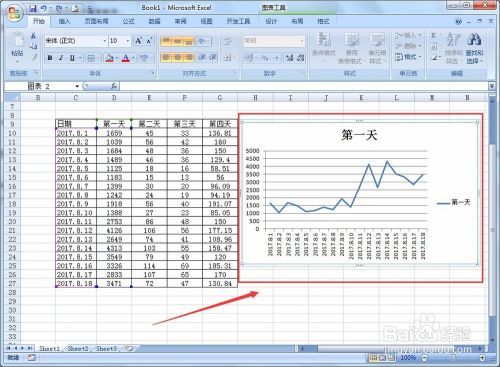
方法/步骤
1
Excel表格要让数据波动变化更加明细,我们可以把数据相差不是很大的一些折线图,更改纵坐标的数据,更改其中的一些参数,之后就可以让折线图的图表数据波动变得更加明显一些。
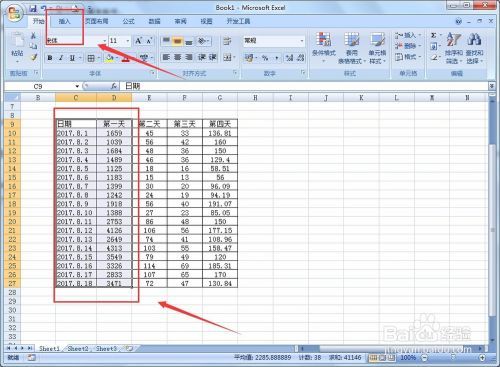
2
首先,需要先有数据源,而且还必须是之间相差值不是很大的,比如,这里选择一些数据,都是千位数以上的,这样的,可以通过设置最小值,来让图表中的数据波动变化更明显。来看看是怎么操作的

3
选择数据之后,插入折线图,还是原来插入表格的形式,这个时候,可以看到,0-1000的基本上都是没有数据的,我们就可以设置一个纵坐标的一个最小值,为1000,这样可以缩短一个差距。

4
具体操作为:选择纵坐标的数据,然后点击右键,在功能菜单中,选择一个设置坐标轴格式的选项,之后再设置一下坐标轴的坐标轴选项,修改一下最大值或者是最小值,这里设置一下,修改最小值。
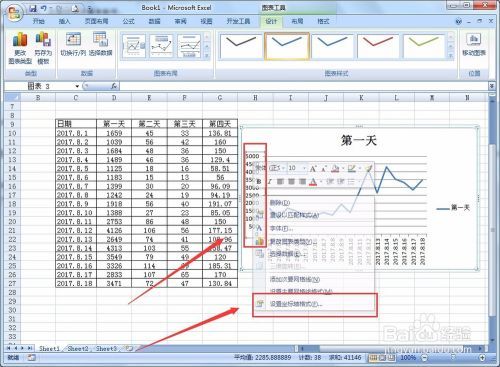
5
在导航窗口上,修改坐标轴选项,把最小值,从自动改为固定,然后输入文本数字1000,按确定回车键enter,或者是选择关闭,之后就可以看到有明显的变化数据了,如这里图片展示的效果。
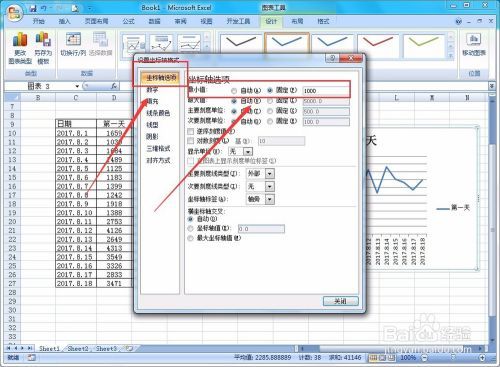
6
对于数据相差不大,但又波动不明显的,可以采用这种方式来使图表的数据波动变化更明显,修改纵坐标的最大值或者是最小值,也可以选择修改一个或者是两个都一起修改,看具体实际情况来改。
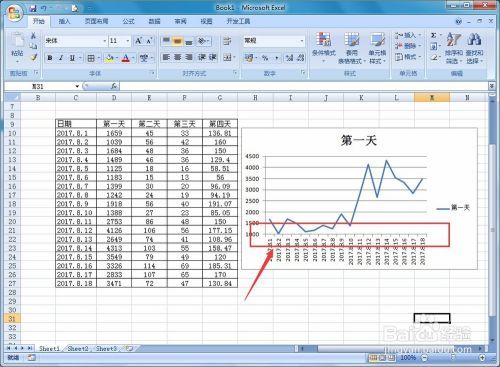
END
注意事项
可以把数据相差不是很大的一些折线图,更改纵坐标的数据,更改其中的一些参数,之后就可以让折线图的图表数据波动变得更加明显一些。
对于数据相差不大,但又波动不明显的,可以采用这种方式来使图表的数据波动变化更明显。
经验内容仅供参考,如果您需解决具体问题(尤其法律、医学等领域),建议您详细咨询相关领域专业人士。
作者声明:本篇经验系本人依照真实经历原创,未经许可,谢绝转载。
